怎样显示docx后缀
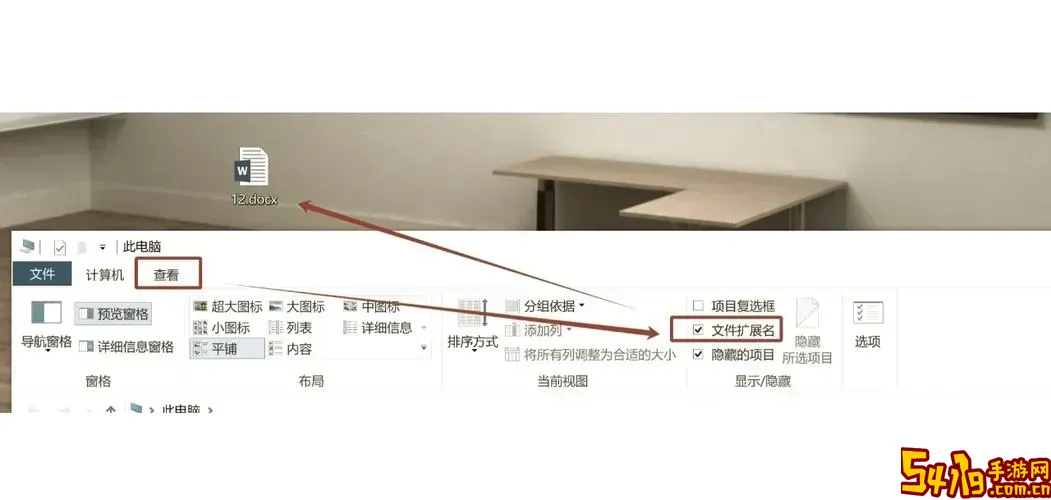
在现代办公和学习中,DOCX格式已经成为文档文件的主流格式。这种格式是Microsoft Word 2007及以后版本使用的默认文件格式。DOCX文件相较于早期的DOC文件,具有更好的兼容性、压缩效果和扩展性,因此被广泛应用于中国地区的各类办公场景中。
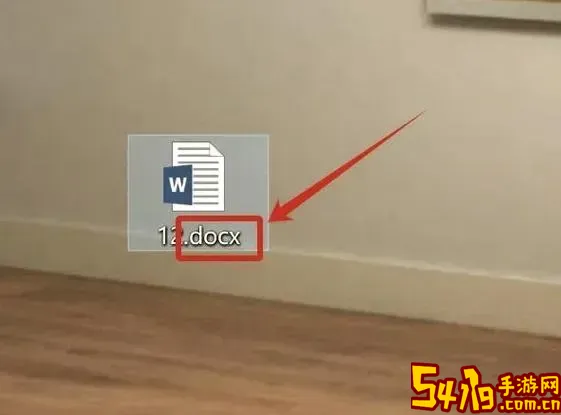
然而,在日常使用过程中,许多用户可能会遇到DOCX文件后缀名不显示的情况。这种现象可能导致文件识别困难,尤其是在需要区分文件类型,进行分类整理或者上传下载时容易产生混淆。本文将围绕怎样显示DOCX后缀这一问题进行详细探讨,并结合中国用户常用的操作系统环境提供具体的解决方案。
首先,需要了解文件后缀名的基本概念。文件后缀名即文件名中的扩展名,通常位于文件名的末尾,用点号(“.”)与主文件名分隔开。它是识别文件类型的重要标识之一。例如,“example.docx”中,“docx”即为文件后缀名,指示这是一个Word文档文件。
那么,为什么有时DOCX文件的后缀名不显示呢?主要原因是Windows操作系统默认隐藏已知文件类型的扩展名。中国大多数PC用户使用的是微软Windows系统,其默认设置多半不会显示文件扩展名。这种设计在一定程度上简化了界面,但带来识别上的不便。
针对Windows系统,尤其是Windows 10及Windows 11,显示DOCX后缀的方法和步骤如下:
1. 打开“文件资源管理器”(也称为“我的电脑”或“此电脑”)。
2. 在窗口上方找到并点击“查看”选项卡。
3. 在“查看”选项卡中,找到“显示/隐藏”区域。
4. 勾选“文件扩展名”复选框。
5. 此时,文件名后缀将会自动显示,包括“.docx”。
通过以上简单操作,用户即可轻松查看文档的后缀名,避免误操作或混淆文件类型。这对于在企业办公、学生作业提交以及个人文件整理中都极为重要。
除Windows外,部分中国用户使用macOS系统或其他操作系统。macOS默认隐藏文件扩展名,但可以通过以下路径显示:
1. 在“访达”中打开任意文件夹。
2. 在菜单栏选择“访达” → “偏好设置”。
3. 选择“高级”标签页。
4. 勾选“显示所有文件名扩展名”。
这样,包含DOCX在内的所有文件扩展名都会显示出来。
值得一提的是,用户还可以针对单个文件显示或隐藏扩展名。以Windows为例,右键点击文件,选择“属性”,在“常规”选项卡中找到“隐藏扩展名”的复选框,通过勾选或取消勾选来控制该文件后缀名的显示。
为何显示DOCX后缀如此重要?首先,它有助于区分文件类型,避免将多个格式相似的文件混淆。例如,DOC和DOCX虽然都是Word文档,但后者格式更新,兼容性更强;而DOCX和PDF则是截然不同的文件类型,错误识别可能导致打不开或格式错乱。
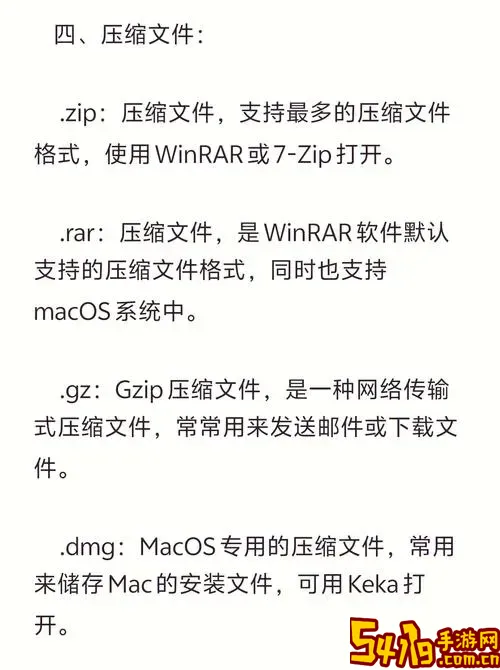
其次,在中国的教育和企业环境中,文件统一命名和管理规范非常严格。显示文件后缀有助于实现高效管理和数据安全。另外,在进行文件传输、上传至政府、银行等官方平台时,明确的文件后缀名能够确保文件被系统正确识别与处理。
总结来说,显示DOCX后缀名是提升文件管理效率和工作流畅度的重要举措。对于中国用户来说,熟练掌握各种操作系统上显示文件扩展名的技巧,能够有效避免因文件类型识别错误带来的不便和风险。通过本文的讲解与方法指导,希望广大用户能够轻松设置并查看 DOCX 及其他文件的后缀名,提升日常办公效率。